Jika Anda menggunakan WhatsApp di komputer Windows 11, Anda mungkin ingin memperbesar dan memperkecil ukuran fontnya. Posting ini akan menunjukkan kepada Anda 2 cara untuk mengubah ukuran font di WhatsApp Desktop di Windows 11.
Sementara itu, WhatsApp Desktop adalah alat yang berguna untuk tetap berhubungan dengan teman, keluarga , dan rekan kerja saat Anda menggunakan komputer. Namun terkadang, ukuran font yang digunakan mungkin tidak cocok untuk semua orang. Anda mungkin kesulitan membaca pesan atau merasa teksnya terlalu kecil. Untungnya, menyesuaikan ukuran font di WhatsApp Desktop adalah tugas sederhana dan cepat yang dapat Anda selesaikan hanya dalam beberapa langkah mudah.
Cara Mengubah Ukuran Font WhatsApp Desktop di Windows 11
Ada 2 cara untuk menambah atau mengurangi ukuran font WhatsApp di desktop Windows 11.
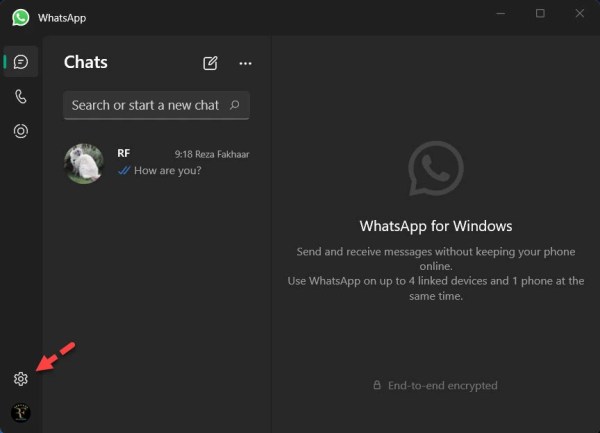
Metode 1. Dari Pengaturan Desktop WhatsApp
1. Buka WhatsApp di PC Windows 11 Anda.
2. Klik ikon Setelan di pojok kiri bawah.
Setelan
3. Klik Personalisasi.
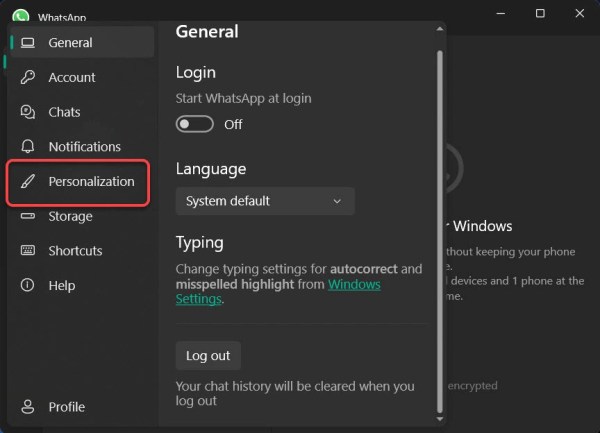
Personalisasi
4. Klik menu tarik-turun di bawah Ukuran teks dan pilih ukuran teks pilihan Anda.
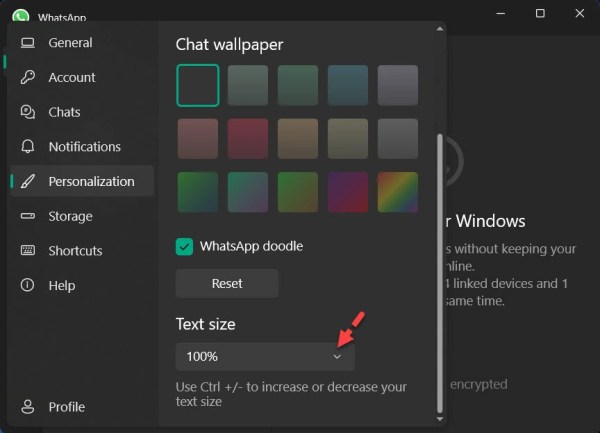
Ukuran teks
Anda dapat memilih dari:
80% 90% 100% 110% 125% 135% 150% 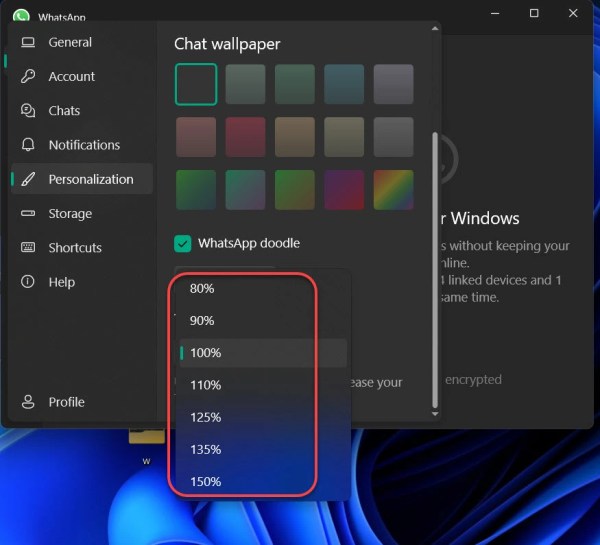
Mengubah ukuran Font di WhatsApp Desktop
Metode 2. Gunakan Keyboard untuk Mengubah Ukuran Font Desktop WhatsApp
Untuk memperbesar ukuran font: Tekan Ctrl/+ secara bersamaan. Untuk menurunkan: Tekan Ctrl/- secara bersamaan.
Sebelum dan Sesudah
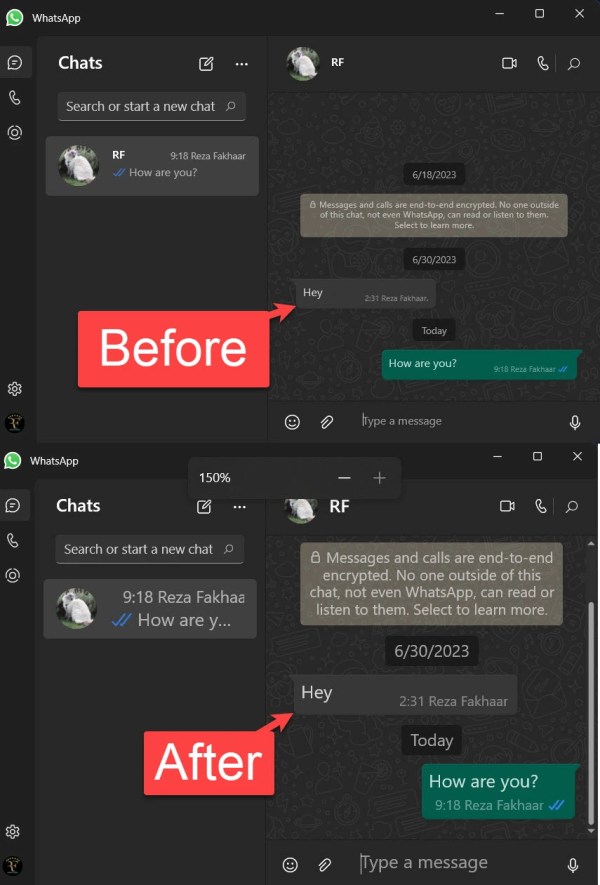
Tips untuk Memilih Ukuran Font yang Tepat
Ketika memilih ukuran font yang sempurna, semuanya mendidih ke preferensi pribadi. Namun, ada beberapa hal yang perlu dipertimbangkan sebelum mengambil keputusan. Lihat tips bermanfaat ini untuk memilih ukuran font yang tepat:
Pertimbangkan penglihatan Anda: Jika Anda kesulitan membaca teks kecil, memilih ukuran font yang lebih besar dapat memudahkan Anda membaca dengan nyaman.
Temukan jarak baca yang nyaman: Bergantung pada ukuran layar komputer dan preferensi Anda sendiri, Anda mungkin menemukan bahwa ukuran font tertentu terasa lebih menyenangkan untuk dibaca pada jarak tertentu.
Bereksperimen dengan berbagai ukuran: Jangan ragu untuk mencoba berbagai ukuran font untuk menemukan yang paling cocok untuk Anda. Apa yang cocok untuk orang lain mungkin tidak cocok untuk Anda, jadi sangat penting untuk menemukan ukuran font yang paling nyaman di mata Anda.
Itu saja. Demikian langkah-langkah mengubah ukuran font WhatsApp desktop di PC atau laptop Windows 11.
Baca selengkapnya
WhatsApp Sekarang Biarkan Anda Membungkam Penelepon Tak Dikenal, Inilah Cara
Cara Mengunci Obrolan WhatsApp Tertentu di Android Tanpa Aplikasi Apa Pun
Cara Mengirim Foto HD di WhatsApp di Android: Ucapkan Selamat Tinggal pada Gambar Piksel